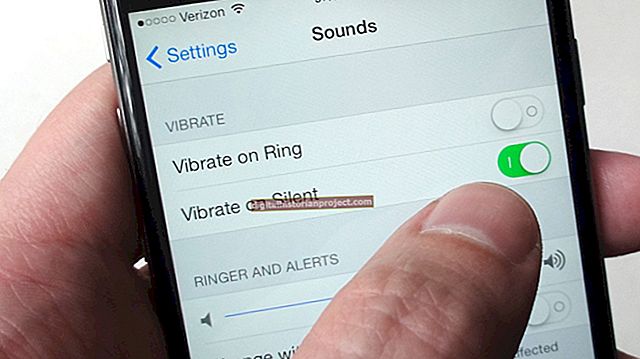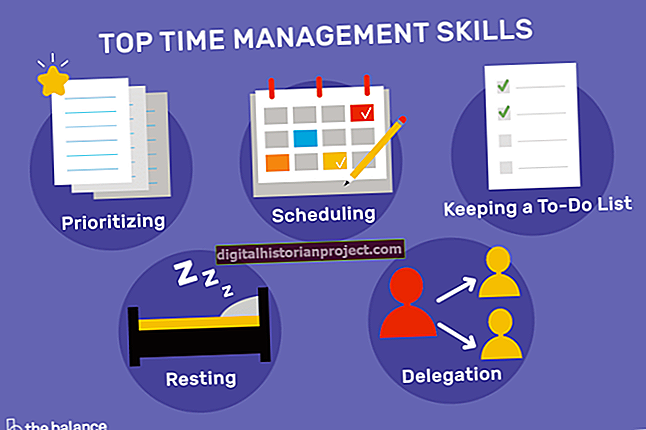ویبروٹ کی سیکیور کہیں بھی اینٹی وائرس ، فائر وال اور سیکیورٹی سافٹ ویئر کی لائن آپ کے کاروبار کو آن لائن خطرات اور ڈیٹا چوری سے محفوظ رکھتی ہے۔ اگر آپ کو ویبروٹ سیکیورکسی بھی جگہ کوئی تکنیکی مسئلہ درپیش ہے ، یا اگر آپ کسی دوسرے پروٹیکشن پروگرام کو اپ گریڈ کرنا چاہتے ہیں تو ، آپ ونڈوز کنٹرول پینل کے ذریعے سافٹ ویئر کو ان انسٹال کرسکتے ہیں۔ کچھ معاملات میں ، یہ آپ کے کمپیوٹر سے ویبروٹ کو مکمل طور پر نہیں ہٹاتا ہے۔ ویبروٹ کلین اپ کے دو ٹولز پیش کرتا ہے جو آپ کے سسٹم سے سافٹ ویر کے سارے نشان ختم کردے گا۔
1
اپنے ڈیسک ٹاپ پر "اسٹارٹ" بٹن پر کلک کریں اور "کنٹرول پینل" کو منتخب کریں۔ "ایک پروگرام ان انسٹال کریں" پر کلک کریں۔
2
اپنے ویبروٹ پروڈکٹ کے نام پر کلک کریں اور پھر "ان انسٹال کریں" پر کلک کریں۔
3
"اسٹارٹ" پر کلک کریں ، پھر "کمپیوٹر" پر دائیں کلک کریں۔ سسٹم کی بحالی کا مقام مقرر کرنے کے لئے "پراپرٹیز ،" "سسٹم پروٹیکشن" اور "بنائیں" پر کلک کریں۔
4
اپنا ویب براؤزر کھولیں اور ویبروٹ ویب سائٹ (وسائل میں لنک) سے کلین ڈبلیو ڈی ایف ٹول ڈاؤن لوڈ کریں۔ آلے کو اپنے ڈیسک ٹاپ پر محفوظ کریں۔
5
اپنے ڈیسک ٹاپ پر "CleanWDF.exe" فائل پر ڈبل کلک کریں۔ ویبروٹ کے تمام ڈرائیوروں کو ہٹانے کے لئے "صاف" پر کلک کریں۔ صفائی مکمل ہونے پر ، فوری طور پر اپنے کمپیوٹر کو دوبارہ شروع کرنے کے لئے "ہاں" پر کلک کریں۔ اگر آپ کو دوبارہ شروع کرنے کا اشارہ نہیں ملتا ہے تو ، "ٹھیک ہے" پر کلک کریں۔
6
ویبروٹ ویب سائٹ (وسائل میں لنک) سے "ڈبلیو آر آر اپ گریڈ ٹول" فائل ڈاؤن لوڈ کریں۔ آلے کو اپنے ڈیسک ٹاپ پر محفوظ کریں۔
7
اپنے ڈیسک ٹاپ پر "WRUpgradeTool" فائل پر ڈبل کلک کریں۔ اپنے کمپیوٹر پر موجود باقی Webroot فائلوں کو ان انسٹال کرنے کے لئے "اگلا" پر کلک کریں۔
8
جب آلے کی صفائی کا عمل مکمل ہوجائے تو کمپیوٹر کو دوبارہ شروع کرنے کے لئے "ٹھیک ہے" پر کلک کریں۔